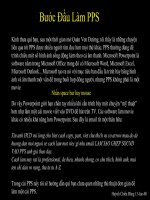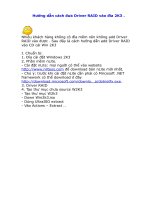Tải Hướng dẫn cách chèn file Excel vào Word - Chuyển file Excel sang file Word
Bạn đang xem bản rút gọn của tài liệu. Xem và tải ngay bản đầy đủ của tài liệu tại đây (195.74 KB, 3 trang )
<span class='text_page_counter'>(1)</span><div class='page_container' data-page=1>
VnDoc - Tải tài liệu, văn bản pháp luật, biểu mẫu miễn phí
<b>Hướng dẫn</b>
<b>cách chèn file excel vào word</b>
Chuyển file excel sang file word,
<b>Bạn đã biết cách chuyển Excel sang Word chưa? Đây có thể khơng phải là thao tác</b>
<b>thường xuyên của bạn, nhưng trong một số trường hợp bạn lại cần sử dụng đến</b>
<b>chức năng này thay vì ngồi gõ lại cả bảng tính cell. Hãy cùng VnDoc khám phá cách</b>
<b>chuyển, copy excel vào word nhé.</b>
Đôi khi đang sử dụng Word nhưng bạn cần thực hiện các phép tính, lúc này Excel rõ ràng
là giải pháp tốt nhất để sử dụng. Tuy nhiên đến lúc copy phần tính tốn đó trở lại file
Word, bạn mới nhận ra là định dạng của văn bản bị lỗi hoặc khơng hiển thị chính xác.
Vậy thì đâu là giải pháp copy chuyển Excel sang Word? Trong bài này chúng tôi sẽ
hướng dẫn bạn cách copy, chuyển dữ liệu Excel sang Word.
<b>Cách chuyển file excel sang word</b>
<b>Bước 1: Từ Excel sử dụng tính năng copy như thơng thường. Ví dụ tơi muốn copy đoạn</b>
văn bản như trong hình.
<b>Bước</b> <b>2:</b>
Chuyển qua
<b>Word để paste</b>
văn bản. Tuy
nhiên bạn cần
thực hiện các
bước như sau.
Tìm tới mũi tên
của tùy
chọn
<b>Paste,</b>
tiếp đến
chọn
</div>
<span class='text_page_counter'>(2)</span><div class='page_container' data-page=2>
VnDoc - Tải tài liệu, văn bản pháp luật, biểu mẫu miễn phí
Lúc này một cửa
sổ nhỏ sẽ hiện lên,
<b>bạn cần chọn Microsoft Excel Wordsheet Object rồi OK.</b>
Như vậy là bạn đã chuyển excel sang word thành công.
</div>
<span class='text_page_counter'>(3)</span><div class='page_container' data-page=3>
VnDoc - Tải tài liệu, văn bản pháp luật, biểu mẫu miễn phí
</div>
<!--links-->